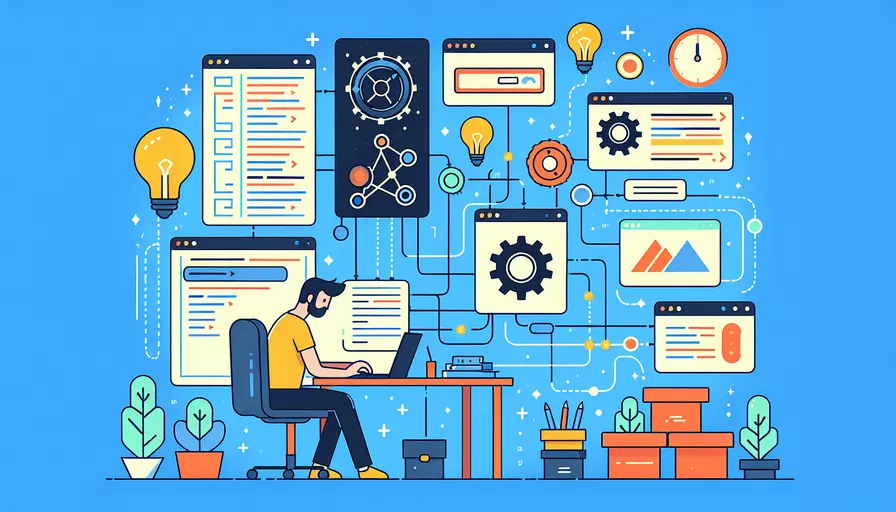
在Vue中编辑JSON数据主要涉及以下几个步骤:1、引入JSON数据,2、修改数据,3、更新视图。首先,我们需要将JSON数据导入Vue组件中,然后通过绑定和事件处理来修改数据,最后更新视图以反映数据的变化。
一、引入JSON数据
在Vue中,JSON数据可以通过多种方式引入:可以是从API获取、从文件导入或是直接在组件中定义。以下是一些常见的引入方法:
-
从文件导入:
import jsonData from './data.json';export default {
data() {
return {
jsonData: jsonData
};
}
};
-
从API获取:
export default {data() {
return {
jsonData: {}
};
},
created() {
fetch('https://api.example.com/data')
.then(response => response.json())
.then(data => {
this.jsonData = data;
});
}
};
-
在组件中定义:
export default {data() {
return {
jsonData: {
key1: 'value1',
key2: 'value2'
}
};
}
};
二、修改数据
修改JSON数据通常涉及到用户交互,比如通过表单输入、按钮点击等方式。Vue提供了v-model指令来实现双向数据绑定,能够简化数据的修改过程。
以下是一个简单的例子,通过输入框来修改JSON数据中的一个值:
<template>
<div>
<input v-model="jsonData.key1" />
<button @click="updateData">Update</button>
</div>
</template>
<script>
export default {
data() {
return {
jsonData: {
key1: 'value1',
key2: 'value2'
}
};
},
methods: {
updateData() {
// 在这里可以执行一些数据处理逻辑
console.log('Data updated:', this.jsonData);
}
}
};
</script>
三、更新视图
Vue的响应式系统会自动检测数据的变化并更新视图,因此我们只需要确保正确地修改数据即可。以下是一个完整的示例,展示了如何在Vue中编辑JSON数据并实时更新视图:
<template>
<div>
<h2>Edit JSON Data</h2>
<div v-for="(value, key) in jsonData" :key="key">
<label :for="key">{{ key }}</label>
<input :id="key" v-model="jsonData[key]" />
</div>
<button @click="saveData">Save</button>
</div>
</template>
<script>
export default {
data() {
return {
jsonData: {
key1: 'value1',
key2: 'value2',
key3: 'value3'
}
};
},
methods: {
saveData() {
// 保存数据的逻辑
console.log('Data saved:', this.jsonData);
}
}
};
</script>
通过上述步骤,我们可以实现对JSON数据的编辑和视图的实时更新。
总结
在Vue中编辑JSON数据的关键步骤包括:1、引入JSON数据,2、修改数据,3、更新视图。引入数据可以通过文件导入、API请求或直接定义在组件中;修改数据可以通过双向绑定和事件处理来实现;Vue的响应式系统会自动更新视图。通过这些方法,我们可以轻松地在Vue项目中管理和编辑JSON数据。为了更好地理解和应用这些步骤,建议读者在实际项目中多加练习,并根据需求调整实现方式。
相关问答FAQs:
1. 如何在Vue中编辑JSON数据?
在Vue中编辑JSON数据可以通过以下几个步骤进行:
- 第一步是将JSON数据绑定到Vue实例的data属性中。可以在Vue的data选项中声明一个对象,然后将JSON数据赋值给该对象。
data() {
return {
jsonData: {
name: 'John',
age: 25,
email: 'john@example.com'
}
}
}
- 第二步是在Vue模板中使用v-model指令将表单元素与JSON数据进行双向绑定。可以使用v-model指令将表单元素的值绑定到JSON数据的对应属性上。
<input type="text" v-model="jsonData.name">
<input type="number" v-model="jsonData.age">
<input type="email" v-model="jsonData.email">
- 第三步是在Vue实例中定义一个方法,用于提交编辑后的JSON数据。可以在方法中将编辑后的JSON数据发送到服务器,或者进行其他操作。
methods: {
submitData() {
// 执行提交操作,比如发送到服务器
}
}
- 最后,可以在Vue模板中使用一个按钮来触发提交方法。
<button @click="submitData">提交</button>
这样,在Vue中就可以实现编辑JSON数据的功能了。
2. 如何在Vue中添加、删除和修改JSON数据的属性?
在Vue中添加、删除和修改JSON数据的属性可以通过以下几个方法:
- 添加属性:可以通过Vue.set()方法向JSON数据中添加新的属性。该方法接收三个参数,第一个参数是要添加属性的对象,第二个参数是属性名,第三个参数是属性值。
Vue.set(jsonData, 'address', '123 Main St');
- 删除属性:可以使用JavaScript的delete关键字从JSON数据中删除属性。
delete jsonData.age;
- 修改属性:可以直接通过赋值的方式修改JSON数据的属性值。
jsonData.name = 'Jane';
3. 如何在Vue中循环遍历JSON数据?
在Vue中循环遍历JSON数据可以使用v-for指令。该指令可以根据JSON数据的长度来重复渲染模板中的元素。
<div v-for="item in jsonData" :key="item.id">
{{ item.name }}
</div>
在上面的示例中,我们使用v-for指令来循环遍历jsonData数组中的每个元素,并将元素的name属性显示在页面上。注意要为每个循环的元素指定一个唯一的key值,以便Vue能够正确地跟踪每个元素的变化。
可以在v-for指令中使用一个额外的参数来获取当前循环的索引值。
<div v-for="(item, index) in jsonData" :key="item.id">
{{ index + 1 }}. {{ item.name }}
</div>
在上面的示例中,我们使用index变量来显示每个循环的索引值,同时也可以根据需要对JSON数据进行修改操作。
文章标题:vue如何编辑json数据,发布者:worktile,转载请注明出处:https://worktile.com/kb/p/3632595

 微信扫一扫
微信扫一扫  支付宝扫一扫
支付宝扫一扫 